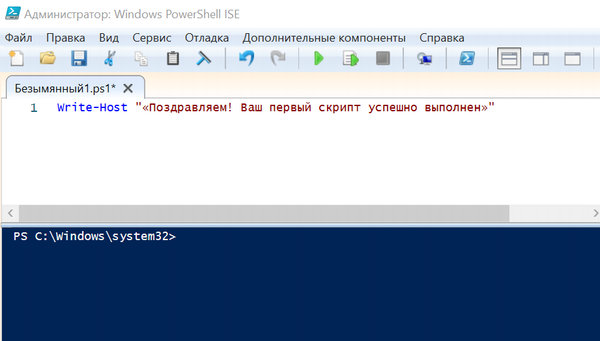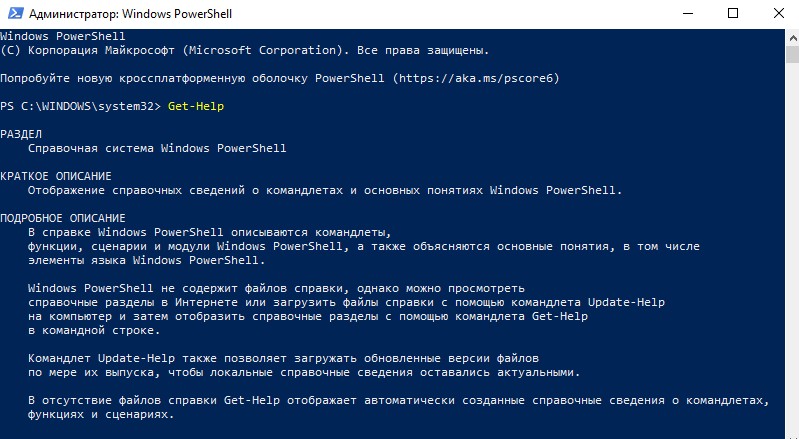Окно powershell что это
Для чего нужен Windows PowerShell – как его использовать
Чтобы понять, что такое Windows PowerShell, мы должны сначала объяснить, что такое оболочка. Оболочка или интерпретатор команд – это программа, которая позволяет взаимодействовать с операционной системой через терминал и в командной строке. Используя оболочку можно давать команды системе и открывать программы.
Windows PowerShell – это усовершенствованная оболочка, интегрированная во все операционные системы Microsoft, начиная с Windows 7. Она включает в себя интерактивные подсказки и среду сценариев, которую можно использовать по отдельности или в комбинации.
Что такое Windows PowerShell
Как следует из названия, Windows PowerShell – это оболочка командной строки. Она была разработана специально для использования системными администраторами и может использоваться для выполнения всех команд cmd.exe.
PowerShell позволяет вам взаимодействовать с операционной системой, используя преимущества инструментов, доступных из командной строки, и используя возможности программирования сценариев для автоматизации рутинной работы.
Давайте подробно рассмотрим, какие функции и преимущества предлагает эта оболочка от Microsoft:
Как запустить Windows PowerShell
После объяснения, что такое Windows PowerShell, давайте посмотрим, как его запустить.
Более современный способ – доступный в Windows 10 – щелкнуть правой кнопкой мыши по меню «Пуск» и выбрать соответствующий пункт из меню «Опытного пользователя»
Как взаимодействовать с Windows PowerShell
Все команды, доступные в командной строке Windows, доступны и могут также использоваться в PowerShell.
Мы можем использовать символы переправления > для отправки вывода в файл или >> для добавления в файл. PowerShell использует псевдонимы для связи команд cmd.exe со своими командлетами. Например, команда cd является псевдонимом для командлета set-location, точно так же, как dir является псевдонимом для командлета get-children.
PowerShell можно использовать для запуска исполняемых команд или для работы непосредственно с реестром Windows без запуска его редактора.
Одна из сильных сторон этой оболочки – её командлеты. Каждый командлет представлен «глаголом», за которым следует тире и существительное.
Чтобы просмотреть полный список всех доступных командлетов, введите get-command. Чтобы получить информацию о конкретном командлете, введите get-help и имя командлета.
Что такое Windows PowerShell ISE
Windows PowerShell ISE (интегрированная среда сценариев) – это приложение, появившееся в PowerShell 2.0. Она позволяет запускать команды и писать, тестировать и отлаживать сценарии в едином графическом интерфейсе пользователя на базе Windows.
Этот ISE включает командную панель, одну для сценариев и одну для вывода. Панель вывода отображает результаты команд, запущенных в двух других панелях. Кроме того, графическое окружение можно изменить, выбрав расположение блоков.
PowerShell ISE поддерживает многострочное редактирование, окрашивание синтаксиса, завершение с помощью клавиши TAB и выборочное выполнение и использует собственный профиль, отличный от того, который используется для настройки PowerShell.
Windows PowerShell — что это за программа
В последних версиях системы вместо классической командной строки можно обнаружить оболочку Windows PowerShell. Это программа является усовершенствованной командной строкой. Принцип работы в обновлённой оболочке совсем не изменился. Непосредственно путём выполнения команд происходит внесение изменений в систему.
Эта статья расскажет, что это за программа Windows PowerShell. Если же оболочка отсутствует в списке программ, тогда попробуйте включить её в программах и компонентах Windows 10. Несмотря на то что PowerShell создан в первую очередь для разработчиков, обычные пользователи успешно его используют в собственных целях.
Что такое Windows PowerShell в Windows 10
Приложение Windows PowerShell — это современная кроссплатформенная оболочка добавлена в систему с целью заменить классическую командную строку. Она является полезным инструментом не только для системных администраторов и разработчиков, но и подходит для других пользователей.
Windows PowerShell представляет собой современную, усовершенствованную командную строку, для настройки и управления компьютером. Она позволяет установить контроль над службами, аккаунтами, настройками, процессами и много других.
Язык скриптов воспринимает команды из классической командной строки Windows 10. В свою очередь, имеет богатый собственный язык, который состоит из определённых дополнительных команд (cmdlets). Убедитесь, что установлен компонент NET Framework 3.5 для Windows 10.
Как запустить PowerShell в Windows 10
Достаточно нажать сочетание Win+X и в контекстном меню Пуск выбрать Windows PowerShell (администратор). В последних версиях операционной системы командная строка была заменена на Windows PowerShell. Можно в параметрах заменить командную строку оболочкой Windows PowerShell в меню, которое появляется при щелчке правой кнопкой мыши по кнопке Пуск.
В поисковой строке введите Windows PowerShell и в результатах выберите Запуск от имени администратора. Для внесения изменений в систему рекомендуется запускать вышеуказанную оболочку только от имени администратора. Непосредственно с командной строки можно вызвать оболочку Windows PowerShell, выполнив команду PowerShell.
А также можно запустить Windows PowerShell в определённой папке. Достаточно зажать клавишу Shift и в контекстном меню выбрать Открыть окно PowerShell здесь. В предыдущих версиях операционной системы вместо PowerShell был доступный пункт командной строки. Для перехода в командную строку в окне Windows PowerShell выполняем команду Cmd.
Основные команды для PowerShell
В программе поддерживается огромное количество команд, применяемых к различным компонентам операционной системы Windows 10. Хорошо что есть возможность получить справку о любой команде непосредственно в окне программы Windows PowerShell. Это поможет разобраться с основными командами и принципами работы в новой среде.
На самом деле Windows PowerShell — это очень полезная программа, которая не раз экономила нам время. Множество инструкций писались на примерах с её использованием. Но даже половина возможностей обновлённой оболочки не была задействована. О работе в ней можно написать значительно больше. Но благодаря основным командам можно ознакомиться со всеми возможностями программы.
Windows PowerShell Справочник программистов’s
В традиционной разработке команд необходимо написать средство синтаксического анализа параметров, связыватель параметров, фильтры и все остальные функциональные возможности, предоставляемые каждой командой. Windows PowerShell предоставляет следующие сведения для упрощения написания команд:
мощная среда выполнения Windows PowerShell (механизм выполнения) с собственным анализатором и механизмом для автоматической привязки параметров команды.
Служебные программы для форматирования и отображения результатов команд с помощью интерпретатора командной строки (CLI).
поддержка высокого уровня функциональности (с помощью поставщиков Windows PowerShell), которые упрощают доступ к сохраненным данным.
в следующем разделе рассматриваются ключевые Windows PowerShell концепции и термины. Ознакомьтесь с этими понятиями и терминами перед началом разработки.
Сведения о Windows PowerShell
Windows PowerShell определяет несколько типов команд, которые можно использовать в разработке. Эти команды включают в себя функции, фильтры, скрипты, псевдонимы и исполняемые объекты (приложения). Основной тип команды, описанный в этом разделе, — это простая небольшая команда, называемая «командлетом». Windows PowerShell представляя набор командлетов и полностью поддерживает настройку командлетов в соответствии с вашей средой. среда выполнения Windows PowerShell обрабатывает все типы команд точно так же, как командлеты, используя конвейеры.
в дополнение к командам Windows PowerShell поддерживает различные настраиваемые поставщики Windows PowerShell, которые делают доступными определенные наборы командлетов. оболочка работает в ведущем приложении, предоставленном Windows PowerShell (Windows PowerShell.exe), но оно также доступно из пользовательского ведущего приложения, которое можно разрабатывать для удовлетворения конкретных требований. дополнительные сведения см. в разделе как работает Windows PowerShell.
Командлеты Windows PowerShell
командлет — это упрощенная команда, используемая в среде Windows PowerShell. среда выполнения Windows PowerShell вызывает эти командлеты в контексте скриптов автоматизации, предоставленных в командной строке, а среда выполнения Windows PowerShell также вызывает их программно через api-интерфейсы Windows PowerShell.
Windows PowerShell Поставщик
при выполнении административных задач пользователю может потребоваться проверить данные, хранящиеся в хранилище данных (например, файловую систему, реестр Windows или хранилище сертификатов). чтобы упростить эти операции, Windows PowerShell определяет модуль, называемый поставщиком Windows PowerShell, который можно использовать для доступа к конкретному хранилищу данных, например реестру Windows. Каждый поставщик поддерживает набор связанных командлетов для предоставления пользователю симметричного представления данных в хранилище.
Windows PowerShell предоставляет несколько поставщиков Windows PowerShell по умолчанию. например, поставщик реестра поддерживает навигацию и обработку реестра Windows. Разделы реестра представлены как элементы, а значения реестра обрабатываются как свойства.
если вы предоставляете хранилище данных, к которому пользователю потребуется доступ, может потребоваться написать собственный поставщик Windows PowerShell, как описано в разделе создание поставщиков Windows PowerShell. дополнительные сведения о поставщиках абаутвиндовс PowerShell см. в разделе работа Windows PowerShell.
Ведущее приложение
Windows PowerShell включает ведущее приложение по умолчанию powershell.exe, которое является консольным приложением, взаимодействующим с пользователем и размещает среду выполнения Windows PowerShell с помощью окна консоли.
только редко приходится писать собственное ведущее приложение для Windows PowerShell, хотя настройка поддерживается. Один из случаев, когда вам может потребоваться ваше собственное приложение, — это потребность в ПОЛЬЗОВАТЕЛЬСКОМ интерфейсе, который более широк, чем интерфейс, предоставленный ведущим приложением по умолчанию. Вам также может потребоваться пользовательское приложение при создании базового графического интерфейса пользователя в командной строке. дополнительные сведения см. в разделе создание Windows PowerShell ведущего приложения.
Windows PowerShell Этапе
среда выполнения Windows PowerShell — это подсистема выполнения, реализующая обработку команд. он включает классы, предоставляющие интерфейс между ведущим приложением и Windows PowerShell командами и поставщиками. среда выполнения Windows PowerShell реализуется как объект пространства выполнения для текущего сеанса Windows PowerShell, который является рабочей средой, в которой выполняется оболочка и команды. сведения о работе см. в разделе Windows PowerShell works.
Windows PowerShell Языке
язык Windows PowerShell предоставляет функции и механизмы создания скриптов для вызова команд. полные сведения о сценариях см. в справочнике по языку Windows PowerShell, поставляемом с Windows PowerShell.
Расширенная система типов (ETS)
Просмотр подмножества элементов конкретных объектов. Windows PowerShell предоставляет «адаптированное» представление нескольких конкретных типов объектов.
Добавление элементов в существующие объекты.
Доступ к сериализованным объектам.
Написание настраиваемых объектов.
дополнительные сведения о ETS и о том, как Windows PowerShell использует объекты, см. в разделе основные понятия Windows PowerShell Object.
Программирование для Windows PowerShell
Справочник программиста
справочные сведения о разработке для Windows PowerShell см. в разделе пакет SDK для Windows PowerShell.
начало работы с помощью Windows PowerShell
Обзор интегрированной среды сценариев Windows PowerShell
Интегрированная среда скриптов (ISE) Windows PowerShell позволяет создавать, выполнять и отлаживать команды и скрипты. Интегрированная среда сценариев Windows PowerShell состоит из строки меню, вкладок Windows PowerShell, панели инструментов, вкладок сценариев, области сценариев, области консоли, строки состояния, ползунка для размера текста и контекстной справки.
Строка меню
Строка меню содержит меню Файл, Правка, Вид, Сервис, Отладка, Надстройки и Справка. Кнопки в меню позволяют выполнять задачи, связанные с написанием и запуском сценариев и выполнением команд в ISE Windows PowerShell. Кроме того, дополнительные средства могут быть помещены в строку меню при помощи запуска скриптов, которые используют Иерархию объектной модели интегрированной среды сценариев.
Вкладки Windows PowerShell
Вкладка Windows PowerShell — это среда, в которой выполняется сценарий Windows PowerShell. Вы можете открыть в ISE Windows PowerShell новые вкладки Windows PowerShell, чтобы создать отдельные среды на локальном или удаленных компьютерах. Число одновременно открытых вкладок PowerShell не может превышать восьми.
Панель инструментов
На панели инструментов расположены следующие кнопки.
| Кнопка | Компонент |
|---|---|
| Создать | Открывает новый сценарий. |
| Открыть | Открывает существующий сценарий или файл. |
| Сохранить | Сохраняет сценарий или файл. |
| Вырезать | Вырезает выбранный текст в буфер обмена. |
| Copy. | Копирование выбранного текста в буфер обмена. |
| Вставить | Вставляет содержимое буфера обмена в положение курсора. |
| Очистить область консоли | Удаляет все содержимое в области консоли. |
| Отменить | Отменяет последнее действие. |
| Повторить | Выполняет последнее отмененное действие. |
| Запустить сценарий | Запускает сценарий. |
| Запуск выбранного | Запускает выбранный фрагмент сценария. |
| Остановить операцию | Останавливает выполняемый сценарий. |
| Создать вкладку удаленного использования PowerShell | Создает вкладку PowerShell, запускающую сеанс на удаленном компьютере. Отображается диалоговое окно, предлагающее ввести сведения для установки удаленного подключения. |
| Запустить PowerShell.exe | Открывает консоль Windows PowerShell. |
| Показать область сценариев сверху | Перемещает область сценариев в верхнюю часть экрана. |
| Показать область сценариев справа | Перемещает область сценариев в правую часть экрана. |
| Развернуть область сценариев | Развертывает область сценариев. |
| Показать командное окно | Отображает область команд для установленных модулей в виде отдельного окна. |
| Показать надстройку команд | Отображает область команд для установленных модулей в виде надстройки сбоку. |
Вкладка сценария
Отображает имя редактируемого сценария. Можно щелкнуть вкладку сценария, чтобы выбрать сценарий для изменения.
При наведении указателя мыши на вкладку сценария в подсказке отображается полный путь к файлу сценария.
Область сценариев
Позволяет создавать и запускать сценарии. В области сценариев можно открыть, изменить и запустить существующие сценарии. Дополнительные сведения: Написание и запуск сценариев в интегрированной среде сценариев Windows PowerShell.
Область консоли
Отображает результаты выполненных команд и сценариев. Команды можно выполнять в области консоли. Вы также можете копировать и очищать ее содержимое.
См. сведения в следующих статьях:
Строка состояния
Позволяет узнать, выполнены ли запущенные команды и сценарии. Эта строка находится в самом низу экрана. В ней отображаются отдельные фрагменты сообщений об ошибках.
Ползунок для размера текста
Увеличивает или уменьшает размера текста на экране.
Интегрированная среда сценариев Windows PowerShell
Интегрированная среда сценариев Windows PowerShell (ISE) является ведущим приложением для Windows PowerShell. В ISE можно запускать команды, записывать и тестировать скрипты, а также выполнять их отладку в едином графическом пользовательском интерфейсе на базе Windows. ISE поддерживает редактирование нескольких строк, заполнение нажатием клавиши TAB, раскраску синтаксических конструкций, выборочное выполнение, контекстную справку и поддержку письма справа налево. Элементы меню и сочетания клавиш подходят для выполнения большинства тех же задач, которые выполняются в консоли Windows PowerShell. Например, при отладке скрипта в ISE вы можете щелкнуть строку кода на панели редактирования правой кнопкой мыши, чтобы задать точку останова.
Поддержка
ISE была впервые представлена в Windows PowerShell версии 2 и переработана в PowerShell версии 3. ISE поддерживается во всех поддерживаемых версиях Windows PowerShell до версии 5.1 включительно.
Функции для ISE PowerShell больше не разрабатываются. Как компонент доставки Windows эта среда по-прежнему официально поддерживается для внесения наиболее важных исправлений, связанных с безопасностью и обслуживанием. Пока что мы не планируем удалять ISE из Windows.
ISE не поддерживается в PowerShell версии 6 и более поздних версиях. Пользователям, которые ищут замену ISE, следует использовать Visual Studio Code с расширением PowerShell.
Основные возможности
Основные возможности в Windows PowerShell ISE являются такими:
Интегрированная среда сценариев Windows PowerShell позволяет настроить некоторые аспекты его представления. Она также имеет свой собственный скрипт профиля Windows PowerShell.
Запуск интегрированной среды сценариев Windows PowerShell
Нажмите кнопку Пуск, выберите раздел Windows PowerShell, а затем щелкните Интегрированная среда скриптов Windows PowerShell. Кроме того, можно ввести powershell_ise.exe в любой командной оболочке или поле «Выполнить».